Apple Music ha vantaggi unici che lo distinguono. Con una vasta libreria musicale di alta qualità e consigli personalizzati, gli utenti possono godere di streaming illimitato e download offline. È inoltre compatibile con vari dispositivi, offrendo praticità e funzionalità personalizzate per un'esperienza musicale ricca.
Molti appassionati di musica spesso si chiedono se esiste un limite massimo di download quando si tratta di brani, playlist e album su Apple Music. Inoltre, potrebbero anche chiedersi se sia possibile scaricare una quantità illimitata di musica lossless Apple senza alcun costo. Se sei incuriosito da queste domande, sei fortunato perché stiamo per approfondire l'argomento e svelare il mistero per te. Continua a leggere per scoprire di più!
Parte 1. Ottieni un abbonamento Apple Music
Ottenere un abbonamento Apple Music offre una serie di vantaggi. L'opzione per scaricare musica illimitata per l'ascolto offline ti assicura di goderti i tuoi brani preferiti in qualsiasi momento, anche senza una connessione Internet.
Inoltre, Apple Music offre un'esperienza senza pubblicità e compatibilità multipiattaforma, consentendoti di ascoltare musica senza interruzioni su tutti i dispositivi. Inoltre, come nuovo abbonato, puoi approfittare del periodo di prova gratuito per sperimentare tutti questi vantaggi prima di sottoscrivere un abbonamento.
Ottieni una prova gratuita di Apple Music
Se sei un nuovo abbonato a Apple Music, riceverai un 1 mesi prova gratuita prima che il tuo abbonamento venga ufficialmente addebitato. Inoltre, se il tuo dispositivo Apple soddisfa determinati requisiti, puoi ottenere un 6 mesi periodo di prova.
Che si tratti di una prova di 1 o 6 mesi, Apple Music verrà addebitata automaticamente al termine del periodo di prova. Se annulli la prova prima della scadenza dell'abbonamento, i brani scaricati non saranno accessibili.
Ottieni una prova gratuita di 1 mese come nuovo abbonato
Come ottenere una prova gratuita di 1 mese di Apple Music? Ti bastano pochi clic:
1. Visita Apple Music nel tuo browser.
2. Fare clic sul Prova 1 mese gratis pulsante nell'angolo centrale o in alto a destra dello schermo.
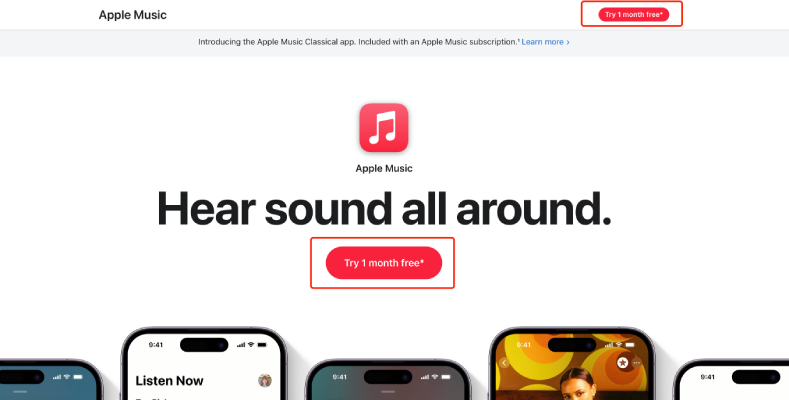
3. Fare clic su Creare e quindi seguire le istruzioni per completare l'operazione corrispondente passo dopo passo.
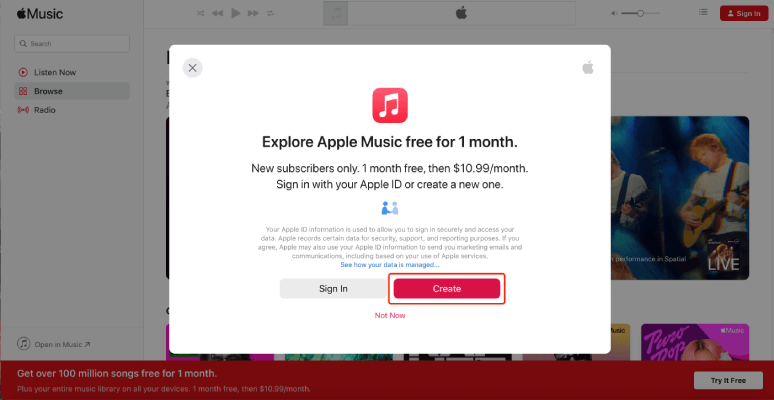
Ottieni una prova gratuita di 6 mesi per l'acquisto di dispositivi Apple
Se ritieni che una prova di 1 mese sia troppo breve e ti capita di aver acquistato di recente un prodotto Apple, allora congratulazioni, è probabile che tu riceva una prova di 6 mesi di Apple Music!
Quali dispositivi possono ricevere gratuitamente 6 mesi di Apple Music?
• AirPod Pro
• AirPods (2a generazione e 3a generazione)
• AirPod max
• HomePod, HomePodmini
• Beats Studio Buds, Powerbeats, Powerbeats Pro, Beats Solo Pro, Beats Fit Pro
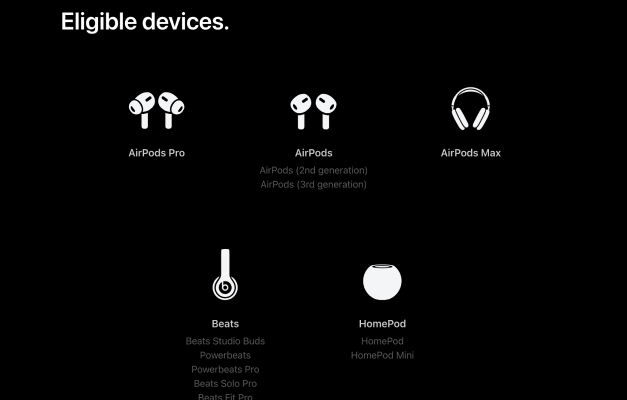
Nota: AirPods (1a generazione), Beats Solo3 Wireless, Beats Studio3 Wireless, Beats EP e Beats Flex non sono idonei per un periodo di prova di 6 mesi.
Come ottenere una prova di 6 mesi?
1. Assicurati che il tuo iPhone o iPad sia aggiornato con l'ultima versione di iOS o iPadOS.
2. Collega il tuo dispositivo audio idoneo al tuo iPhone o iPad.
3. Avvia l'app Apple Music sul tuo dispositivo e accedi con il tuo ID Apple. Se l'offerta non viene visualizzata immediatamente, vai alla scheda Ascolta ora dove dovrebbe apparire.
4. Fare clic su Provalo GRATIS.
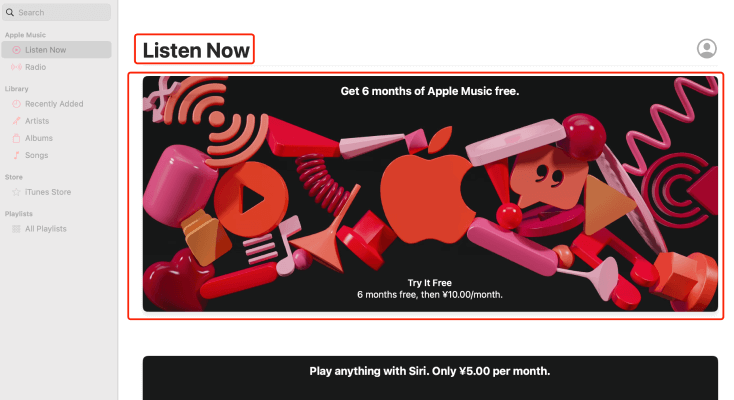
Abbonati a Apple Music
Potresti essere curioso: dopo aver goduto della prova gratuita, perché gli utenti dovrebbero voler continuare ad abbonarsi ad Apple Music? Secondo i commenti online, scelgono di rimanere con Apple Music per diversi motivi. Un fattore chiave è la qualità audio di Apple Music, comprese le opzioni lossless e ad alta risoluzione, che garantiscono loro un'esperienza di ascolto eccezionale. Apprezzano anche la possibilità di caricare la propria musica e godersi i programmi radiofonici.
Inoltre, Apple Music fa il possibile nella gestione dei metadati, consentendo agli utenti di personalizzare e modificare i metadati in base alle loro preferenze. Questa attenzione ai dettagli migliora l'esperienza complessiva di streaming musicale, rendendo Apple Music la scelta migliore per gli appassionati di audio.
Per ottenere un abbonamento Apple Music, puoi seguire questi passaggi:
Passo 1. Visita Apple Musicnel tuo browser.
Passo 2. Scorri verso il basso per trovare alcune informazioni sui diversi piani di abbonamento.
Passo 3. Scegli un piano adatto a te e tocca il Provalo GRATIS pulsante.
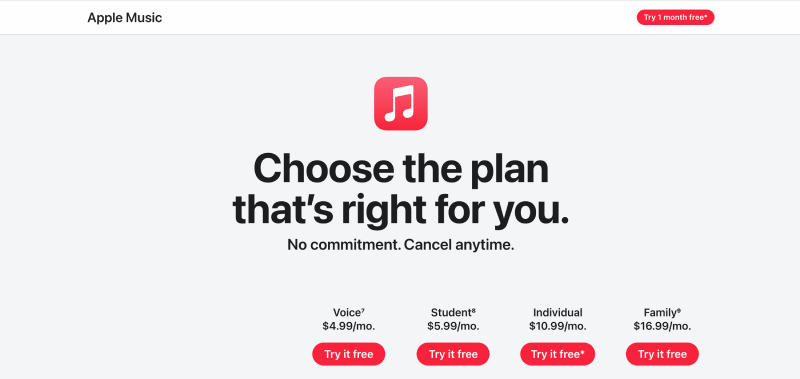
Passo 4. Seguire le istruzioni per completare l'operazione corrispondente.
Nota: Dopo esserti abbonato ad Apple Music, devi mantenere valido l'abbonamento, altrimenti i brani scaricati non saranno validi. Inoltre, devi connetterti al wifi almeno una volta ogni 30 giorni, altrimenti la musica salvata andrà persa.
Qual è la differenza tra questi quattro piani di Apple Music?
L'abbonamento a uno qualsiasi dei piani di Apple Music offre un'esperienza di ascolto musicale coinvolgente e conveniente. La principale differenza tra ogni piano di Apple Music è il prezzo e il numero di utenti che possono condividere l'account.
Voce - $ 4.99/mese.
Il piano vocale è progettato per riprodurre solo musica utilizzando Siri. Con il piano vocale, puoi utilizzare Siri per richiedere brani, album o playlist, creare stazioni personalizzate e persino controllare la riproduzione. Inoltre, il piano vocale offre ascolto senza pubblicità, riproduzione offline e consigli personalizzati basati sulle tue abitudini di ascolto.
Studente - $ 5.99 / mese
Devi essere uno studente universitario o universitario che studia in un istituto qualificato. Quando ti registri, Apple potrebbe chiederti di verificare lo stato della tua iscrizione utilizzando un servizio di verifica di terze parti chiamato UNiDAYS. UNiDAYS confermerà la tua idoneità in base alle informazioni che fornisci, come nome, data di nascita e indirizzo e-mail, nonché informazioni sul tuo istituto scolastico. Una volta verificato, puoi usufruire di tutti i vantaggi di un normale abbonamento a Apple Music a una tariffa studentesca scontata.
Individuale - $ 10.99 / mese
Il piano individuale ha un prezzo per un singolo utente. Puoi comunque condividere il tuo account con un massimo di altre cinque persone tramite la funzione Family Sharing di Apple, rendendola un'ottima opzione per la condivisione con familiari e amici stretti.
Famiglia - $ 16.99 / mese
Con il piano famiglia, puoi condividere un singolo abbonamento con un massimo di sei membri, consentendo a tutti i membri della famiglia di usufruire dell'accesso illimitato ad Apple Music a un costo più conveniente rispetto ai piani individuali. Ogni membro può avere la propria libreria personale, playlist e consigli, garantendo un'esperienza musicale personalizzata.
Parte 2. Scarica brani illimitati sull'app iTunes/Apple Music
Una volta ottenuto il periodo di prova gratuito o dopo esserti abbonato con successo a qualsiasi piano Apple Music (ad eccezione del piano vocale), puoi scaricare un numero illimitato di Apple Music! Tuttavia, a causa delle restrizioni sul copyright DRM, l'Apple Music che scarichi può essere riprodotta solo sull'app ufficiale e non può essere trasferita su altri dispositivi.
Inoltre, se non desideri abbonarti ad Apple Music ma desideri comunque scaricare la musica su Apple Music, puoi acquistare i brani o gli album che preferisci da iTunes in una sola volta, quindi scaricare i brani acquistati sul tuo dispositivo.
Ecco 3 semplici passaggi per scaricare musica su iTunes o su Apple Music:
Nota: Gli utenti Windows e gli utenti macOS precedenti alla versione 10.15 possono scaricare i brani direttamente tramite iTunes, mentre gli utenti macOS superiori alla versione 10.15 possono scaricare i brani tramite l'app Apple Music.
Passo 1. Apri l'app iTunes o Apple Music sui tuoi dispositivi.
Passo 2. Inserisci il brano/l'album che desideri scaricare nella tua Libreria facendo clic su "+Pulsante ".
Passo 3. Per scaricare il brano, fare clic su il pulsante di download (una nuvola con una freccia rivolta verso il basso) accanto al brano o all'album.
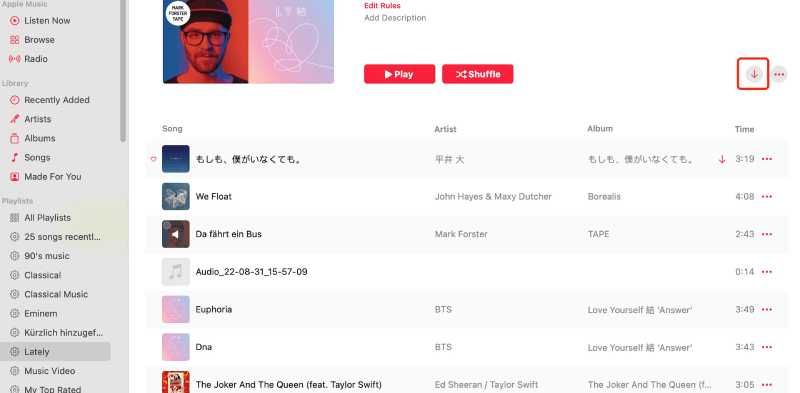
Dopo aver avviato il download, verrà visualizzata una barra di avanzamento che indica il tempo rimanente per il completamento del download. Una volta completato il download, puoi accedere al brano o all'album dalla tua libreria e ascoltarlo offline in qualsiasi momento.
Tieni presente che avrai bisogno di un abbonamento attivo ad Apple Music e che i brani che desideri scaricare vengano aggiunti alla tua Libreria prima di poterli scaricare.
Parte 3. Scarica brani musicali Apple illimitati su MP3 e conservali per sempre
Come accennato in precedenza, per scaricare brani Apple Music illimitati, è necessario disporre di un abbonamento. Inoltre, i brani che scarichi sono file crittografati, il che significa che una volta che l'abbonamento scade, viene annullato o se non ti connetti al Wi-Fi entro 30 giorni, perderai l'accesso ad essi. Ma non preoccuparti, c'è una soluzione per affrontare questo problema! Puoi usare una vecchia versione di TuneFab Apple Music Converter per scaricare musica illimitata in formato MP3 da Apple Music durante il periodo di abbonamento. Una volta che hai i file MP3, puoi conservarli per sempre!
TuneFab Apple Music Converter è un potente software che ti consente di convertire i tuoi brani preferiti di Apple Music in vari formati audio sul tuo PC. In termini semplici, il suo principio di funzionamento è il seguente: per prima cosa aggiungi la musica che desideri scaricare alla Libreria di Apple Music. Quindi, apri TuneFab Apple Music Converter che si integra con iTunes, in modo che possa accedere al contenuto all'interno di iTunes. A questo punto, TuneFab Apple Music Converter recupererà i brani dalla Apple Music Library su iTunes del tuo computer. Da lì, puoi scaricare la musica come file MP3, che sono privi di DRM, in base alle tue esigenze.
Funzioni principali di TuneFab Apple Music Converter
1. Converti i file audio di Apple Music.
2. Converti brani, playlist e album di Apple Music in formato MP3/M4A/FLAC senza sforzo.
3. Mantenere la qualità originale della musica durante il processo di conversione.
4. Conserva importanti tag ID3 e informazioni sui metadati per una migliore organizzazione.
5. Goditi una velocità di conversione 5 volte superiore, rendendo più veloce e conveniente convertire più tracce contemporaneamente.
Scarica brani musicali Apple illimitati in 5 semplici passaggi
TuneFab Apple Music Converter è compatibile con i sistemi operativi Windows e Mac, rendendolo uno strumento versatile per gli amanti della musica. Nei seguenti passaggi, ti mostreremo come utilizzare TuneFab Apple Music Converter per scaricare brani Apple Music illimitati e conservarli per sempre.
Passo 1. Apri TuneFab Apple Music Converter
Scarica e installa TuneFab Apple Music Converter sul tuo computer Windows o Mac. Dopo l'installazione, avvia il programma e vai alla pagina di benvenuto. In questo momento, scoprirai che anche Apple Music è stato aperto automaticamente allo stesso tempo.
Passo 2. Accedi ad Apple Music
Clicca sul "Il mio account" sulla barra delle funzioni nella parte superiore della pagina, quindi fare clic su "Accedi" per accedere ad Apple Music con il tuo ID Apple. Una volta effettuato l'accesso, noterai che TuneFab Apple Music Converter ti accede automaticamente e visualizza tutti i tuoi brani Apple Music nella sezione Libreria nella sua home page.
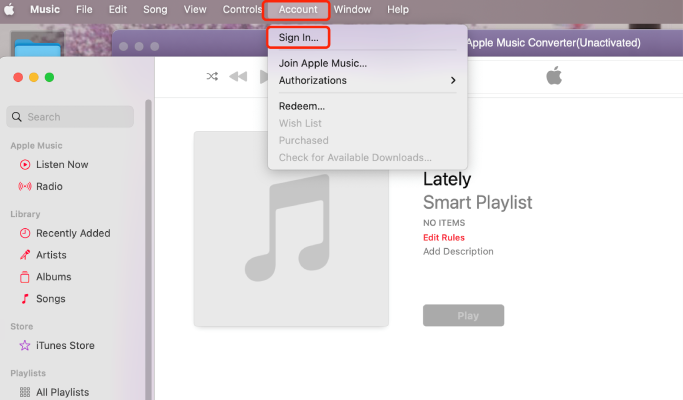
Passaggio 3. Selezionare le impostazioni di output appropriate
Scegli la musica che desideri conservare e quindi regola le impostazioni di output. Normalmente, ti consigliamo di scegliere il formato MP3. Inoltre, puoi modificare la qualità del suono della musica scaricata regolando Bitrate, SampleRate, Output Quality, ecc.
Naturalmente, diversi parametri influiranno anche sulla dimensione dei file musicali scaricati. Ad esempio, MP3 High Quality ha una dimensione del file di circa 8.43 MB mentre MP3 Normal Quality ha una dimensione del file di circa 3.4 MB.
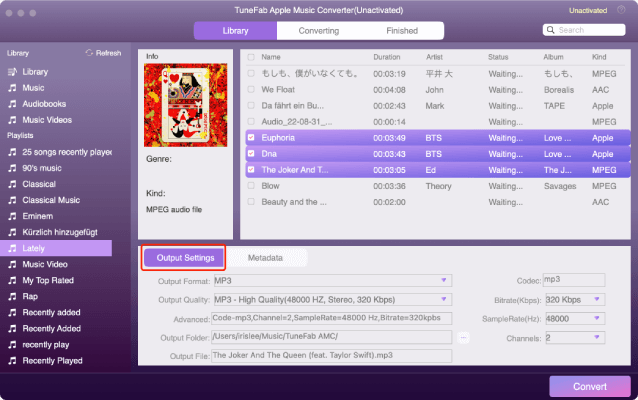
Passaggio 4. Download illimitato di Apple Music
Dopo aver regolato i parametri di output, devi solo controllare i brani che desideri scaricare, quindi fare clic su "convertire" in basso a destra della pagina e puoi scaricare Apple Music con successo! Puoi controllare l'avanzamento del brano scaricato su "Conversione" pagina.
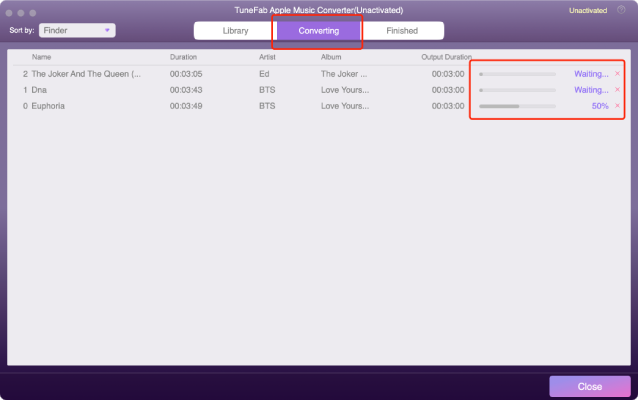
Passaggio 5. Ascolta Apple Music scaricata illimitata
Una volta completato il download, vedrai tutte le canzoni che hai scaricato e le loro informazioni sul "Finito". Puoi trovare la canzone cliccando sulla "Visualizza file di output" a destra della canzone e riproducila quando vuoi!
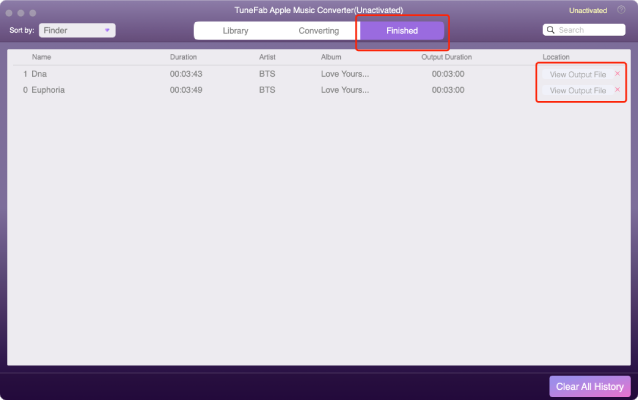
Dì addio alle preoccupazioni per la scadenza dell'abbonamento, poiché ora puoi goderti le tue canzoni preferite senza interruzioni. Con pochi semplici passaggi, TuneFab Apple Music Converter garantisce un processo semplice e conveniente per scaricare e ascoltare i tuoi brani preferiti. Non perdere questa opportunità per migliorare la tua esperienza con Apple Music e avere il controllo completo sulla tua libreria musicale!
Conclusione
Dopo aver letto l'articolo di oggi, hai una comprensione più chiara di come scaricare brani Apple Music illimitati? Puoi ottenere una prova gratuita di un mese o sei mesi di Apple Music in base alla tua situazione attuale, quindi iscriverti ai piani Apple Music che soddisfano le tue esigenze per raggiungere l'obiettivo di scaricare musica illimitata.
Naturalmente, un modo migliore è usare TuneFab Apple Music Converter per scaricare musica illimitata da Apple Music. In questo modo, anche se non ti abboni più ad Apple Music, puoi comunque mantenere la tua Apple Music illimitata per sempre!













